如何设置 WooCommerce 运输类
已发表: 2020-11-13WooCommerce Shipping Classes是一个方便的功能,因此可以将运输要求应用于特定商品。 在本文中,您将了解有关 WooCommerce 运输类、如何设置 WooCommerce 运输类等的所有内容。
什么是 WooCommerce 运输课程?
一般来说,运输类别是混合相同商品的一种简单方法。 因此,产品受制于同一组规则。
例如,您经营一家商店,出售 T 恤、围巾和古董。 T 恤和围巾现在毫不费力。 鞋子更广泛,客户成本更高。
因此,当然,您的鞋子的交货率更高。 加入航运课程。
您可以开发一个单独的运输类别,称为“鞋子”或“大件物品”。 在关卡中,您介绍了所有配件。 然后,对于这个运输等级,您设置了更高的价格。
WooCommerce 运输类的不同示例
- 大件物品:如果您出售家具,沙发或躺椅等任何物品都可能需要支付额外的运费。 这些所有物品都属于大件物品。
- 轻量级物品:换句话说,某些商品可以装在信封中,不需要包裹,因此它们具有特定的运输等级并且可以收取更便宜的运费。
- 易碎物品:有些物品可能很脆弱,比如陶器,需要泡沫覆盖物和额外的大箱子来保护它。
- 具体包装:您可以出售海报或艺术品,并且某些物品必须在海报管中交付。 这些东西属于特定包装运输类别。
如何设置 WooCommerce 运输类?
设置 WooCommerce 运输课程很快。 如果您想了解运输组的工作原理并很好地了解您要分组的货物,请执行以下步骤:
第 1 步:添加运输类别
首先,确保您在 WordPress 网站上成功安装了WooCommerce插件。
- 导航到WooCommerce >> 设置
- 单击“运输”选项卡
- 之后点击运输类
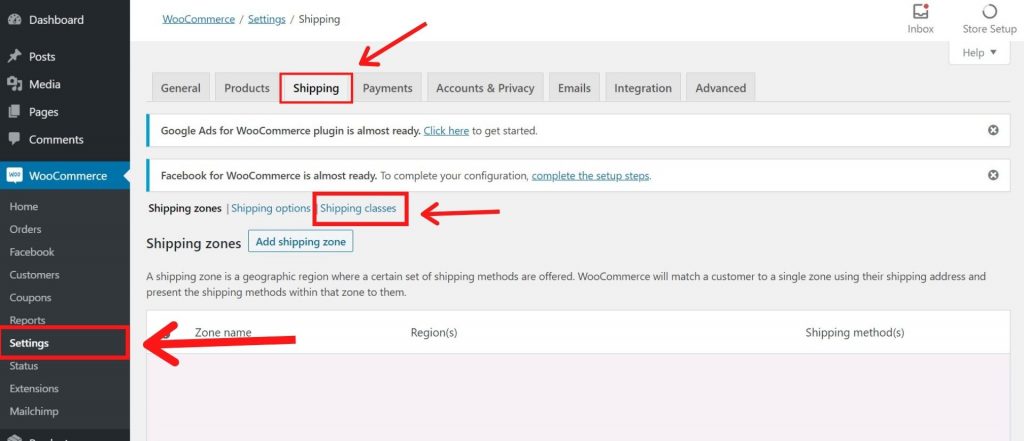
请进入相同的运输等级,并且也是一个蛞蝓。 当您将蛞蝓留空时,它将立即为您填充。 我们还建议添加一个摘要,以便更容易理解该类,尤其是在生成多个运输类的情况下。
在您的商店对每个运输类别重复此过程。 现在,让我们开始将您的货物应用到这个运输类别中。

第 2 步:为产品启用运输类别
接下来,让我们将产品提交到这个最新的运输类别。 更新产品并将 Shipping Class 下拉菜单调整为 Shipping 列中的“Bulky” 。
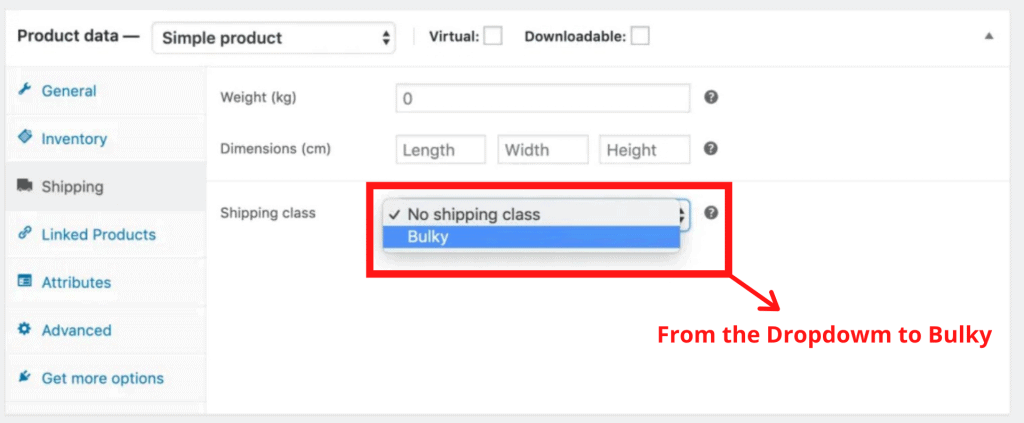
如果您想将此类添加到产品主屏幕中的多个项目,您可以这样做。 勾选您要应用于运输类别的内容,然后从左上角的下拉菜单中选择Edit ,然后选择Apply 。 然后,用户可以编辑运输类别的值并保存。
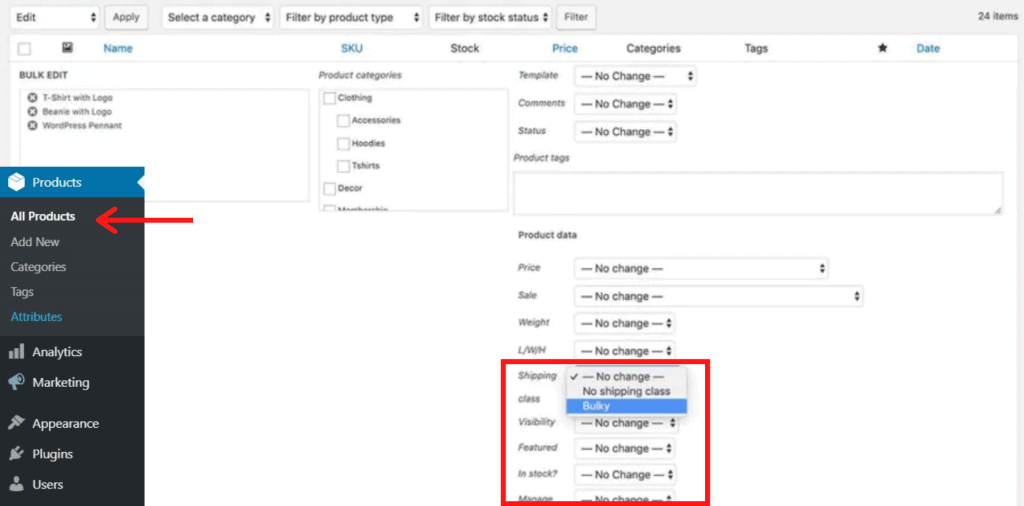
第 3 步:学习为 WooCommerce Shipping Class 设置费率
我们现在需要在创建类并将其应用于产品后设置运费。 我们将使用统一费率来保持简单。
- 大件货物将按 22 美元的固定费率运送
- 其他所有费用均为 8 美元
我们先来看看: WooCommerce >> 设置。 现在,请单击“运输”选项卡。 这次我们将编辑送货区域。 例如,在以下示例中,我们选择了澳大利亚。 单击编辑页面,将鼠标悬停在该页面上。

在那里你会看到运输方式。 目前,我们选择统一费率方法。
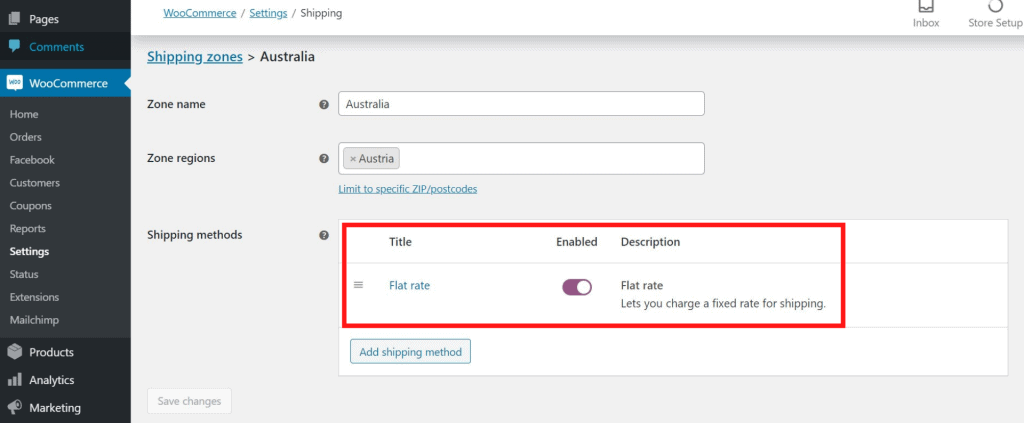
在我们这里的大件运输类旁边,我们可以添加价格。 根据我们的上述价格,我们将在不包含运费的费用中增加 8 美元。 大量运输等级为 22。请注意,通常的成本为 0。如果您调整此数字,仍需要将其添加到交付等级的费用中。
您可以在计算类型下为每个类别单独收取运费。 根据最昂贵的运输类别,您可以按货件收费并收费。 如果选择后者,运费将为 22 美元。
Yoast SEO – Noindex 运输类
Yoast SEO 和 WooCommerce 运输类有时被视为分类法。 它会生成一个与每个运输类别相关联的页面,默认情况下 Google 会将它们编入索引。
在这种情况下,您通常不希望这些详细信息包含在您的 SERP 结果中。 您应该确保 Google 的搜索结果没有被过滤,因此会被 Yoast SEO 插件删除。
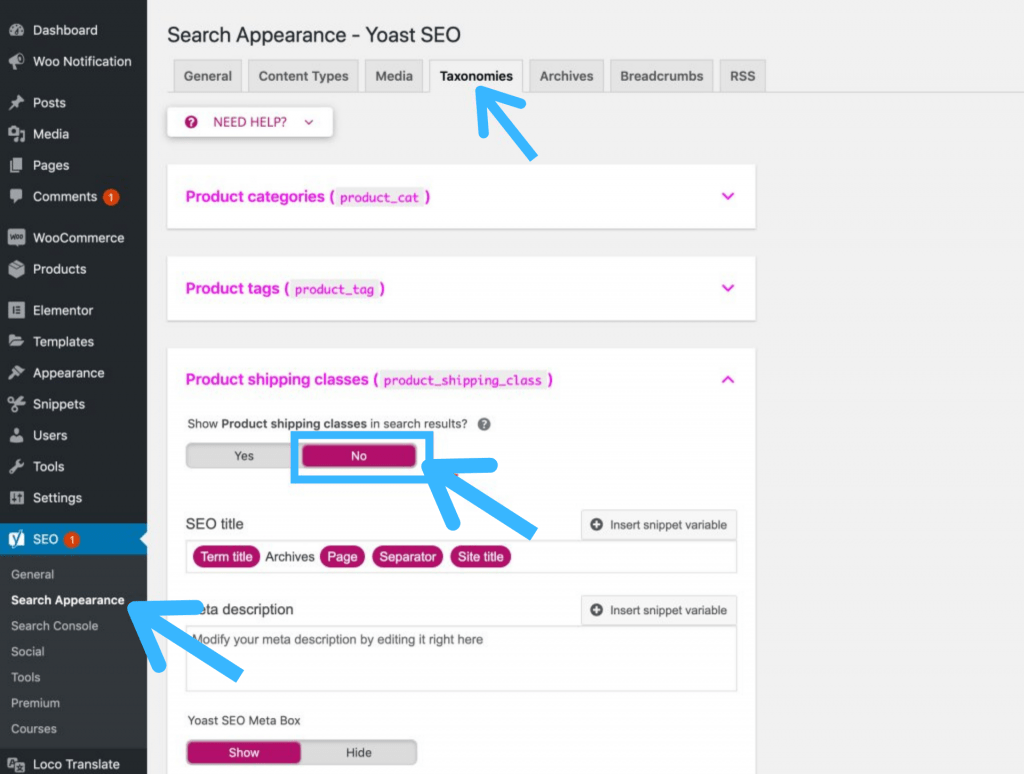
请按照以下步骤操作:
- 导航到Yoast SEO >> 搜索外观
- 现在,在分类法选项卡上选择
- 最后,单击“否”选项。 您将在“在搜索结果中显示产品运输类别?”下找到该选项。
- 之后,保存更改
不同的 WooCommerce 运输插件
我们试图提及一些有用的 WooCommerce Shipping 插件。 您必须注意,这些插件不是免费的。
ELEX WooCommerce DHL 快递(79 美元)
店主可以使用带有打印标签插件的 ELEX WooCommerce DHL 运输插件轻松访问 DHL 运费并打印 DHL 快递和 DHL 电子商务的 DHL 运输标签。 如果那是您选择的承运商,他们甚至还有 USPS 的变体。
WooCommerce 高级运输(18 美元)
我们建议搜索 WooCommerce Advanced Shipping 插件,以根据要求构建更复杂的运输法律。 它由荷兰开发人员 Jeroen Sormani 创建,使您能够围绕几乎任何规则集创建条件逻辑。 该插件几乎获得了大约 500 条评论的完美评价,是出色功能和出色支持的完美结合。
WooCommerce Table Rate Shipping Pro(69 美元)
同样,根据要求的组合, WooCommerce Table Cost Shipping Pro插件将帮助您设置规则来衡量运费。 如果购物车符合规则的条件,则应用您在该规则中指定的运费。
总结
恭喜,您终于学会了如何设置 WooCommerce 运输课程。 此外,一些访问者还向我们询问了如何修复 WordPress 中的计划维护错误短暂不可用的问题。 请检查有关此的专门文章。
如果您喜欢这篇文章,请在YouTube 频道订阅我们的 WordPress 视频教程。 记得在Twitter和 Pinterest 上关注我们。
我们接受访问者的任何建议,因为它总是激励我们改进。 欢迎在下方发表评论。
